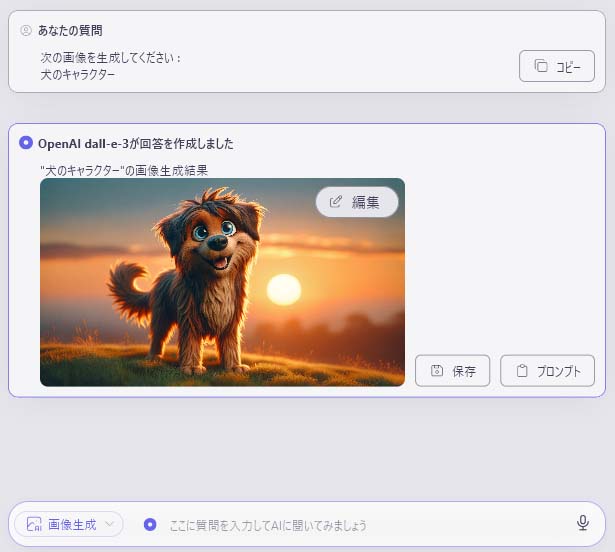画像を生成する
チャットボックスに入力した文書を元にAIによる画像生成を行うことができます。
また、ailia DX Insightでは生成された画像を編集し、より望むものに近づけることができる他、著作権保護や改ざん防止の為にウォーターマークを埋め込んで画像を生成させることができます。
生成した画像の編集方法に関しては、「画像を編集する」の項目をご確認ください。
※画像生成にはDALL-Eを使用するため、GPT-4以降で動作します。
※GPTのバージョンは設定![]() の中の「チャットAI」の項目の中で「OpenAI」をクリックすると選択できます。
の中の「チャットAI」の項目の中で「OpenAI」をクリックすると選択できます。
プロンプトから画像を生成する
キーワード等の文字から画像を生成することができます。
- 画面左上のアプリメニューから「画像生成」を選択します。
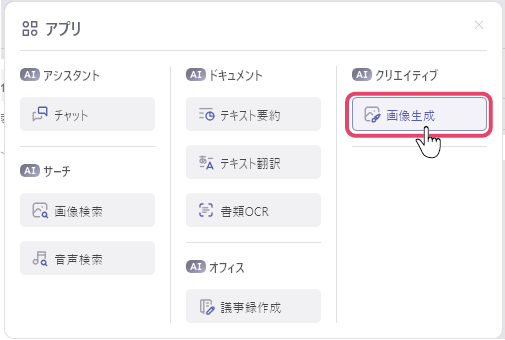
- 生成したい画像の概要を入力し、送信します。
- AIが画像を生成した結果が表示されます。
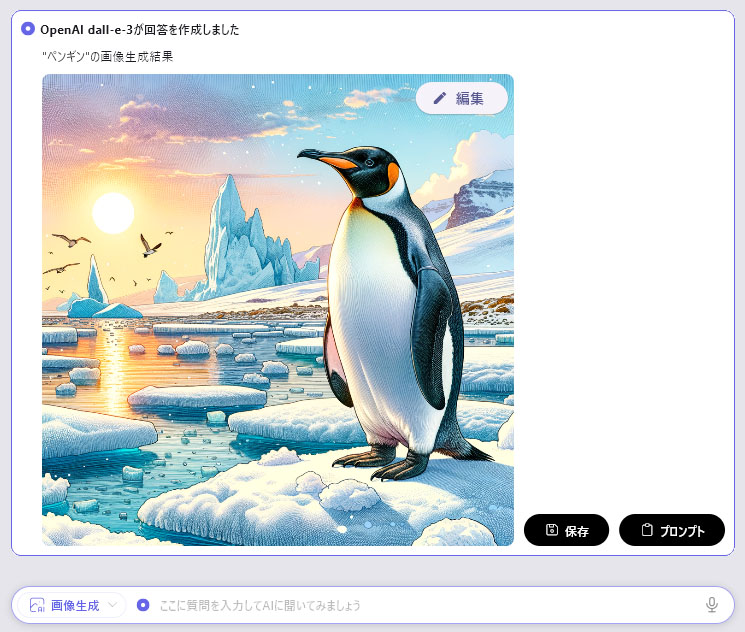
生成される画像にウォーターマークを追加する
ailia DX Insightでは生成する画像に、ウォーターマークを手軽に追加することができます。
ここでは見本としてこちらのロゴマークを50%透過させた画像を使用します。

- 画面右上にある歯車アイコンを押します。
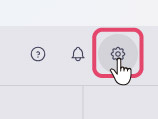
- 「画像生成」の項目内にある「透かし画像ファイルパス」の「登録」を選択し、表示されるエクスプローラー内にて使用する画像を選択します。
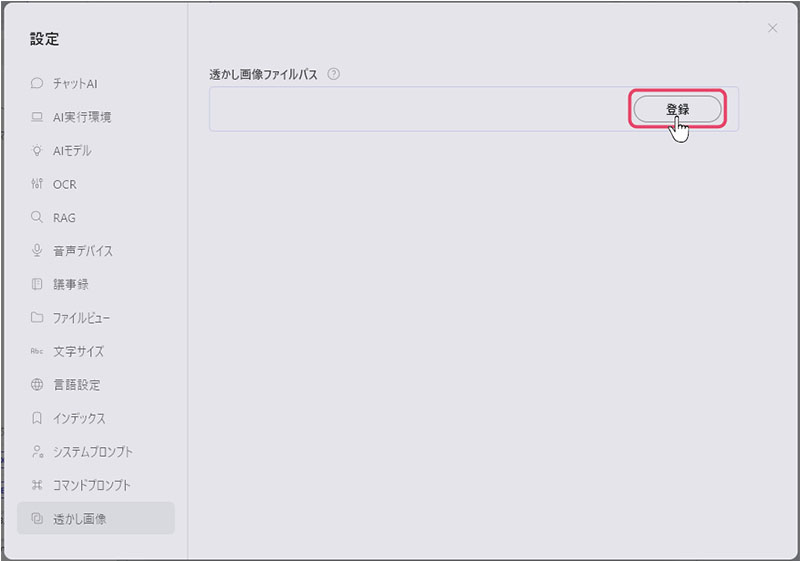
ウォーターマークに使用する画像ファイルのディレクトリが表示されれば、設定は完了です。
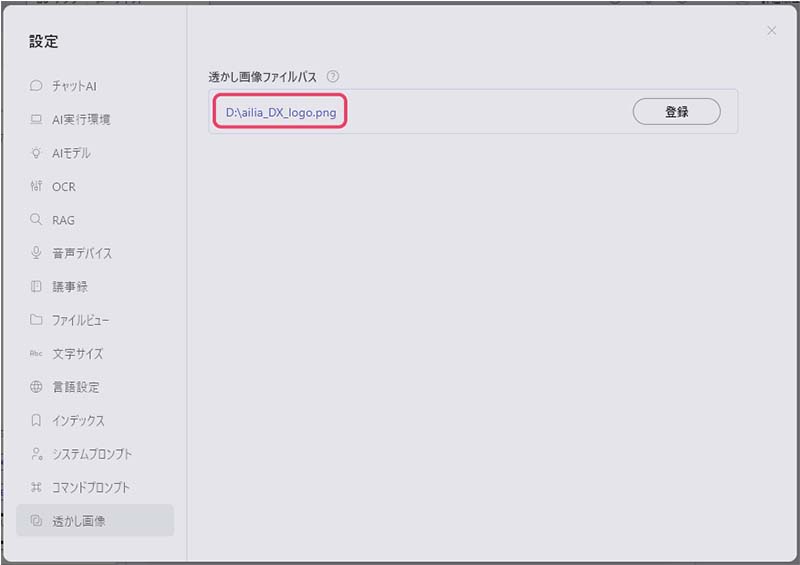
画像を生成すると、画像の右下にウォーターマークが追加されます。
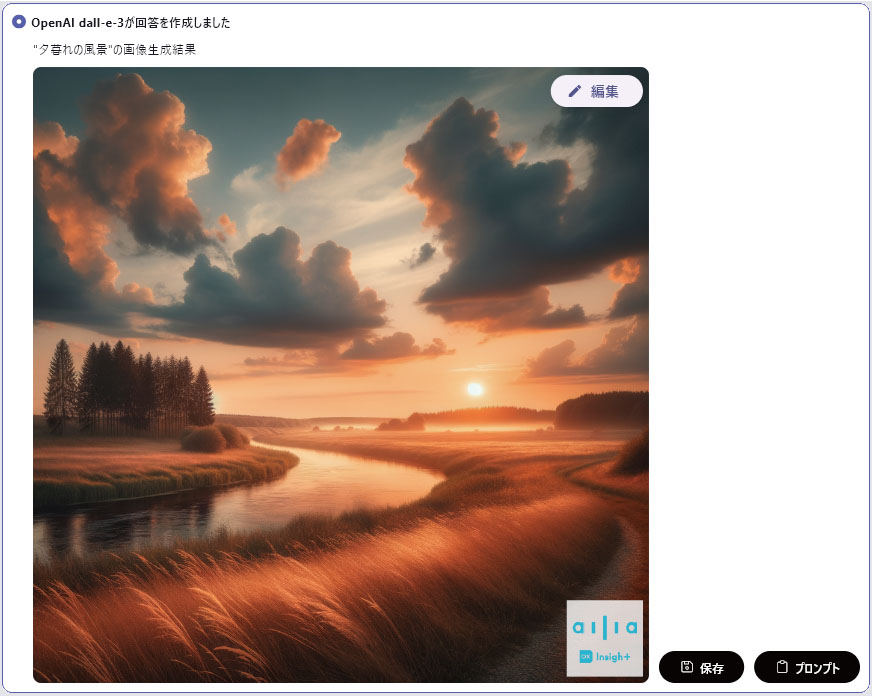
画像のアスペクト比を変更する
ver.1.2.1より生成する画像のアスペクト比を変更することができます。
- ailia DX Insightの設定
 を選択します。
を選択します。 画像サイズの項目を変更することで生成する画像のサイズ、アスペクト比を変更することができます。
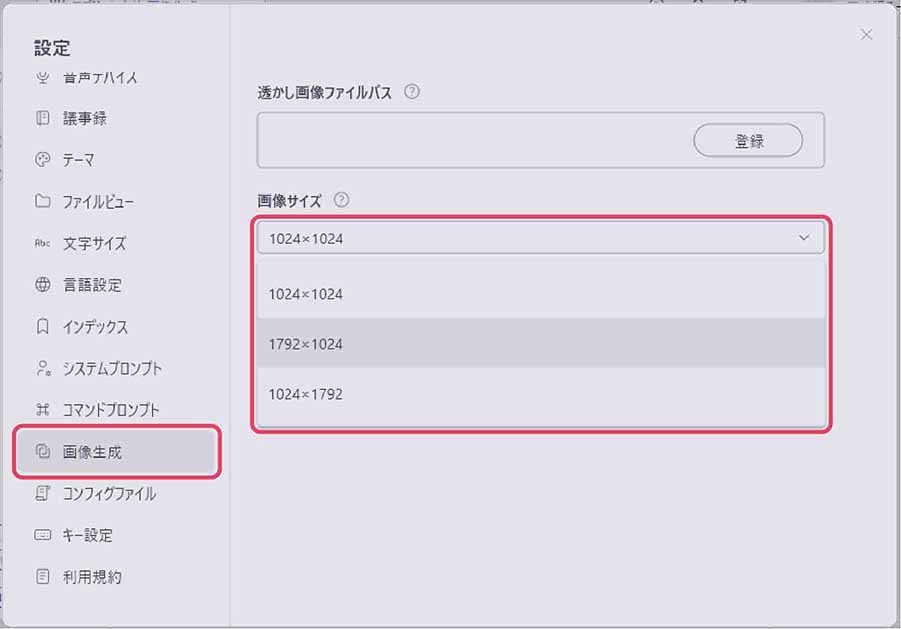
設定を変更後、画像生成を行うと指定したサイズで画像が生成されます。